NX Nomachine cómo configurar y usar el acceso remoto a la PC
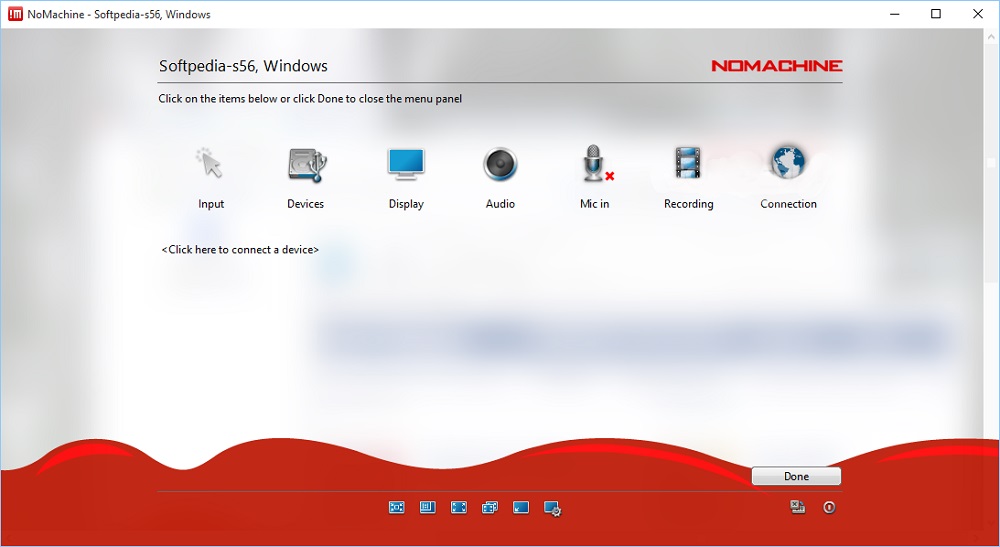
- 955
- 78
- Agustín Llamas
El desarrollo de software cada año crea nuevas oportunidades únicas para una gestión conveniente y mejor de varios hardware. Entonces, utilizando la aplicación NX Nomachine, puede instalar acceso remoto a casi todas las funciones y capacidades de la PC remota. En este artículo, analizaremos el propósito y las características de este tipo de conexión, y también daremos una guía completa para su implementación.
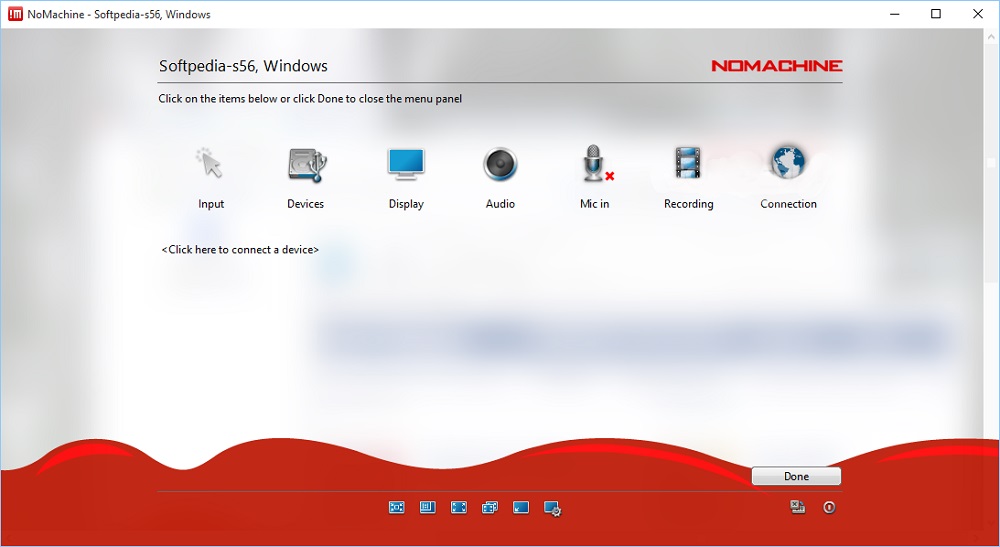
¿Para qué es NX Nomachine?
NX Nomachine es un complejo de software autosuficiente, que está diseñado para controlar una computadora remota ubicada en una red local o privada con usted. Esto es muy conveniente en los casos en que es necesario proporcionar soporte remoto a un colega o trabajar juntos en cualquier proyecto utilizando un escritorio común. Además, esta conjugación puede ser útil en casa, por ejemplo, si tiene que distraerse constantemente de un dispositivo a otro ubicado en diferentes partes del apartamento.
Debido a la funcionalidad bastante extensa, el usuario tiene la oportunidad de realizar la mayoría de las tareas estándar, ver y reproducir los datos almacenados en la PC, así como controlar el proceso de operación de los dispositivos conectados a ella.
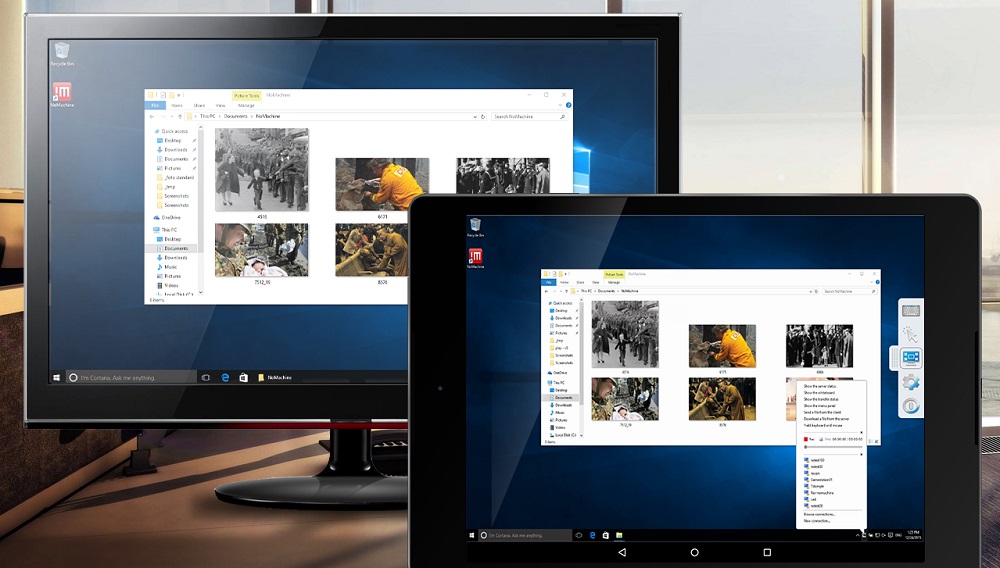
Una de las ventajas clave de esta aplicación es que se puede configurar para cualquier tipo de conexión y para cualquier sistema operativo. Además, la conexión de este tipo tiene un alto grado de seguridad. Por lo tanto, el acceso remoto se organiza a través de servidores NX especiales y encriptados con SSH y otras tecnologías modernas. Según esto, puede estar absolutamente seguro de que nadie seguirá sus acciones dentro de la red.
Instalación de NX Nomachine en Ubuntu Linux, Windows y otros.
Antes de pasar al control remoto de la computadora, debe instalar un servidor de cliente en todos los dispositivos utilizados. El programa es de plataforma cruzada, por lo que comienza sin problemas en la mayoría de los sistemas operativos, incluidos Windows, Mac OS, Linux, iPhone/iPad y Android, para que el usuario pueda elegir la opción más preferida de las soluciones presentadas.
El procedimiento de instalación es extremadamente simple y casi idéntico en cualquier sistema. Al mismo tiempo, hay una serie de puntos a los que vale la pena prestar atención:
- Recomendamos descargar la aplicación exclusivamente desde el sitio web oficial del desarrollador (https: // www.Nomachina.Com/descargar). Una vez en la página principal, simplemente seleccione su sistema operativo y haga clic en el botón "Descargar".
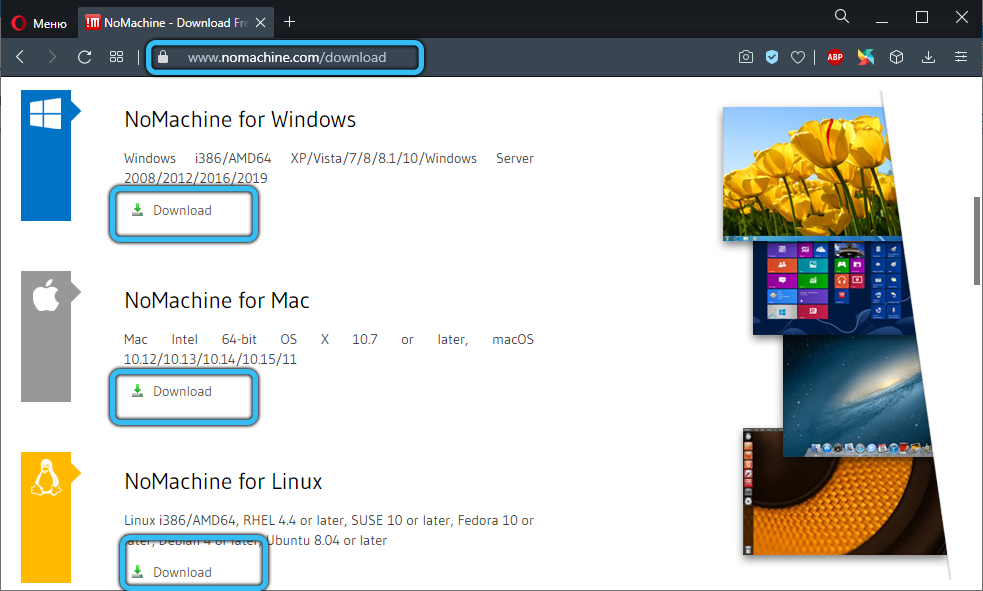
- Para Ubuntu, la elección de los paquetes DEB está disponible para una versión de 32 bits y de 64 bits. Puede instalarlos de manera conveniente, por ejemplo, a través del centro de aplicaciones. Al finalizar este proceso, el servidor de servicios de nomachine y el cliente de Nomachine aparecerán en la pantalla.
- Para Windows, todas las manipulaciones son similares. Solo descargar ".EXE "File y siga el manual de instalación.
- Los propietarios de dispositivos móviles pueden usar el mercado de play o la tienda de aplicaciones, dependiendo de la plataforma. Sin embargo, en el sitio anterior puede descargar y ".Archivo apk ", luego instálelo independientemente a través de cualquier administrador de archivos.
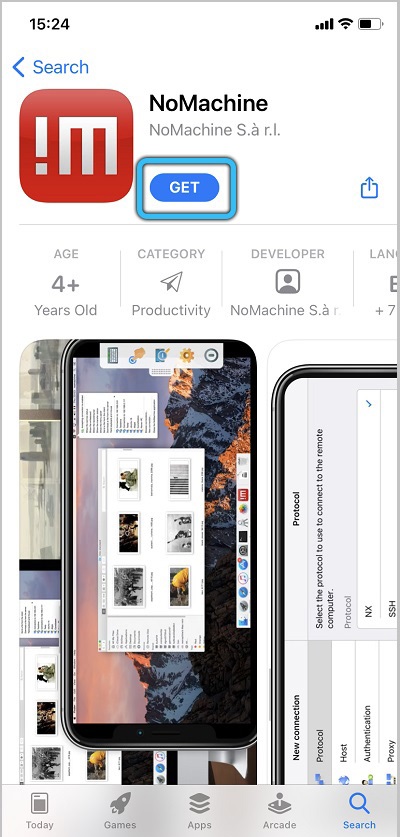
En el primer lanzamiento del instalador, debe aceptar el acuerdo de licencia y esperar la finalización de la instalación.
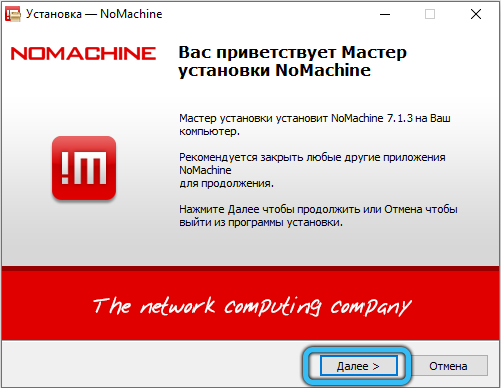
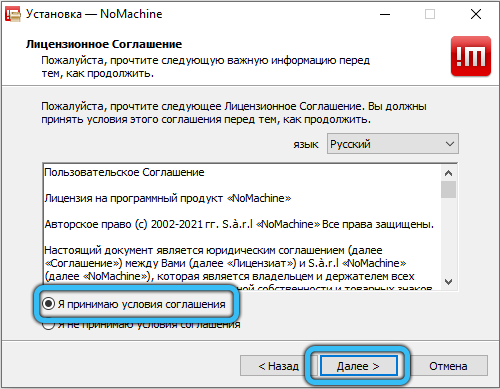
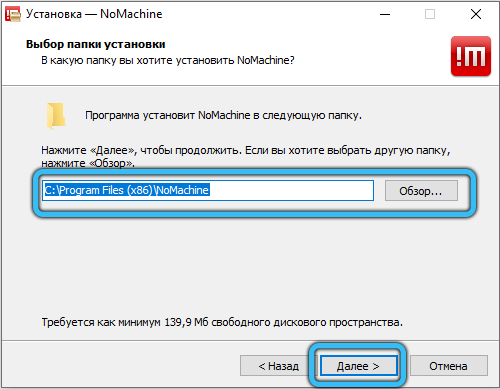
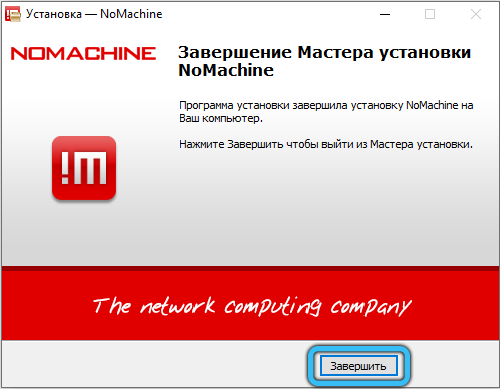
Características del trabajo de NX Nomachine
En el siguiente paso, debe configurar la conexión de nomachine entre computadoras. Esto se puede hacer de dos formas. Considere cada uno de ellos con más detalle.
Conexión de red local
El proceso de conexión no difiere en una mayor complejidad, sin embargo, en algunos casos, puede causar dificultades y preguntas. Hemos preparado instrucciones de paso por paso para facilitarle la tarea tanto como sea posible. Este manual se divide en dos partes: el primero es la configuración de los parámetros de la herramienta controlada, el segundo es el administrador.
Una computadora que debe controlarse de forma remota:
- Para una conexión remota, necesitará los datos de la cuenta de usuario (inicio de sesión y contraseña) y la dirección IP local PC. Para averiguarlo, abra la aplicación de nomachine recién instalada y reescribe (o guarde) la información necesaria del panel de bienvenida.
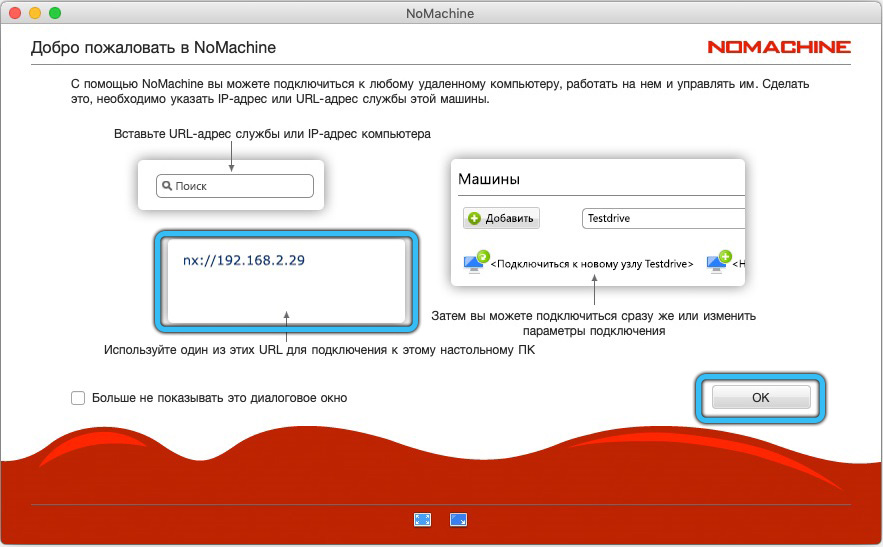
- Las direcciones IP de este escritorio también se pueden encontrar haciendo clic en el icono correspondiente en el campo de las tareas. En la página abierta, se muestra toda la información sobre el estado actual del servidor.
- No se necesita realizar más acción. Cierre la utilidad y pase a la configuración del segundo dispositivo.
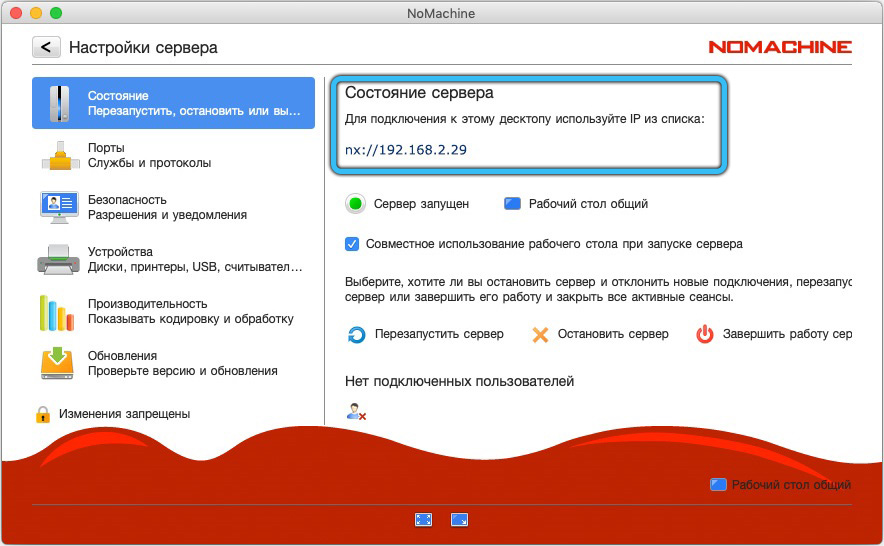
La computadora de la que se llevará a cabo la gerencia:
- Inicie nomachine usando un acceso directo en el escritorio o a través del menú de aplicaciones.
- A continuación, presione el botón OK para omitir la ventana de inicio. Entonces el panel de "máquina" aparecerá en la pantalla.
- Se crea una nueva conexión en esta página. Si ya ha utilizado este software, todas las conexiones disponibles y utilizadas previamente se mostrarán en este cuadro de diálogo. Para optimizar la lista de compuestos existentes, inserte la dirección IP en la línea de búsqueda.
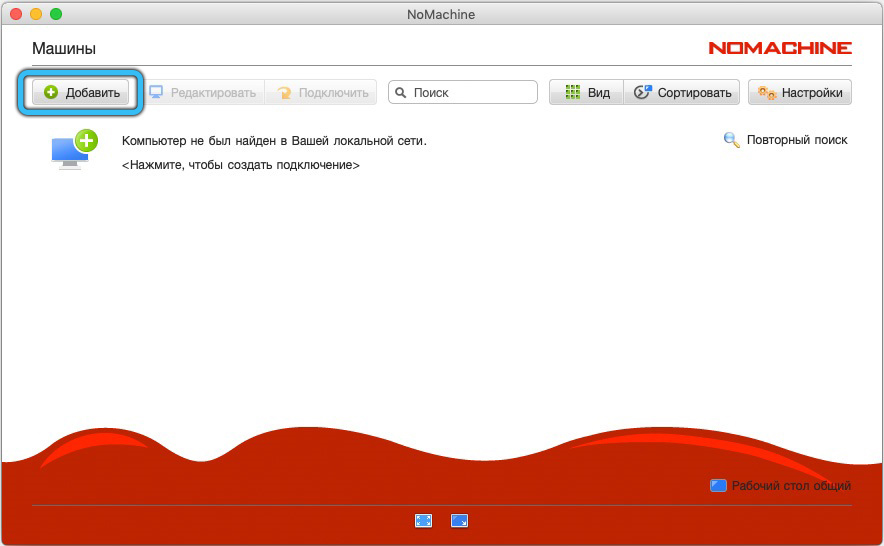
- Luego haga clic en "Agregar" e ingrese nuevamente la dirección IP en el campo vacío "Host". El área con el nombre se llena automáticamente, pero puede asignarle un nombre único para que sea más fácil de navegar en la lista de conexiones.

- Después de estas manipulaciones, haga clic en "Conectar" para iniciar el proceso de sincronización. Esta acción también se puede hacer desde el menú "Máquina" eligiendo la PC deseada presionando dos veces el botón del mouse.
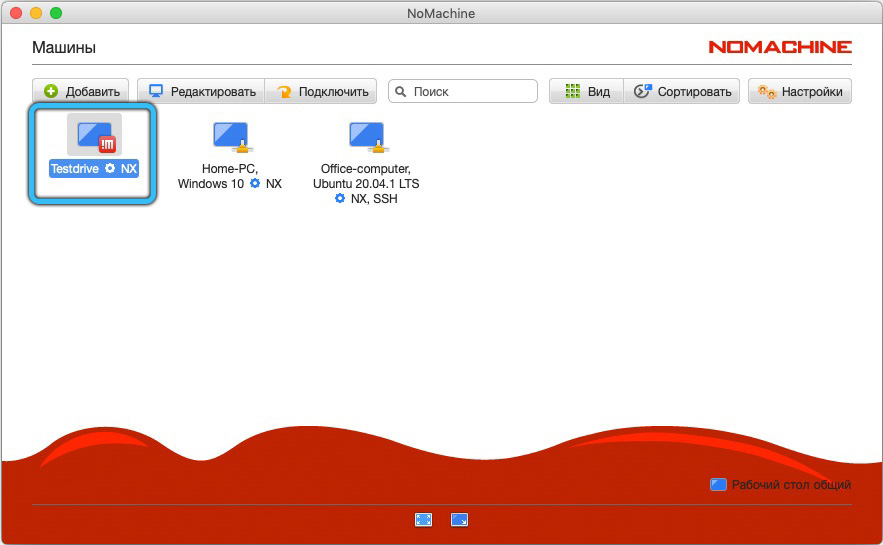
ATENCIÓN. Como regla, si la PC está en la misma red local, el dispositivo se determinará automáticamente. - Ahora ingrese el nombre y la contraseña del usuario desde su perfil, que ha preparado con anticipación, y haga clic en "Entrada". Deje los parámetros restantes de forma predeterminada.
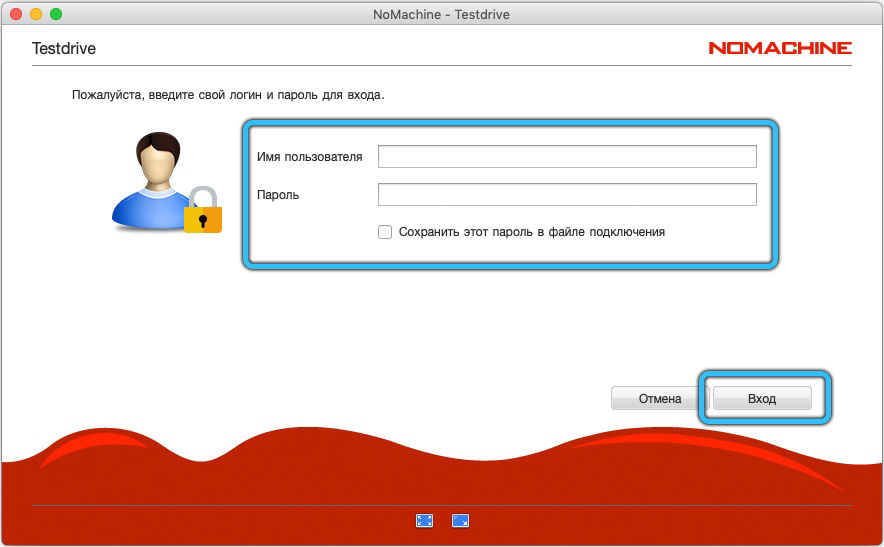
- Listo! En esta etapa, puede eliminar al trabajador de forma remota, editar y reproducir varios archivos, trabajar con documentos de oficina, usar un navegador para acceder a Internet y mucho más.
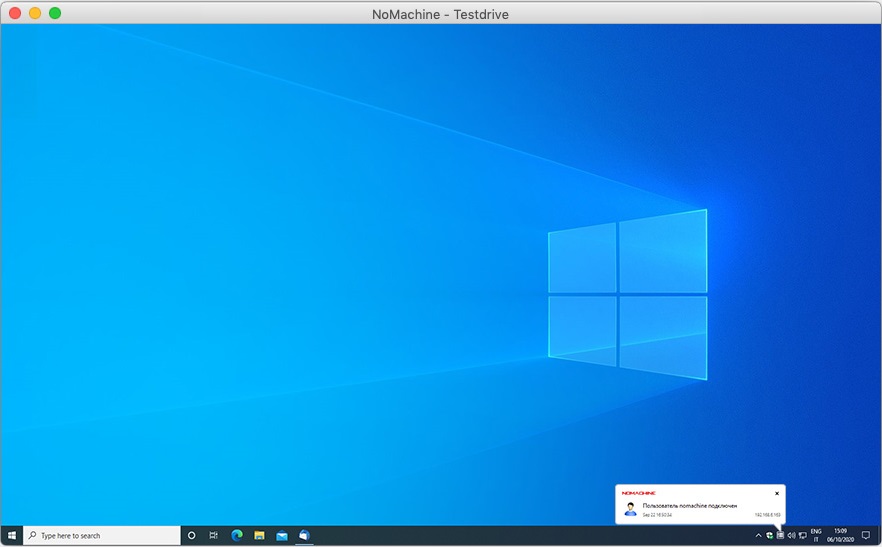
Conexión a través de Internet
El procedimiento de ajuste a través de Internet es muy diferente del algoritmo anterior. Lo único es que, además de la dirección IP, también necesitará un puerto, que se indica con la dirección IP después de un colon.
ATENCIÓN. Si no encontró la dirección pública de su computadora en la página inicial de Nomachine, deberá convertir los puertos manualmente en la configuración del enrutador.La entrada al sistema del dispositivo conjugado ocurre de acuerdo con las mismas reglas que en el caso anterior. No se requieren acciones adicionales para realizar.
https: // www.YouTube.Com/reloj?V = fjkpupmxou8
De vez en cuando, tendrá consejos en su pantalla que lo ayudarán a acostumbrarse y también a ajustar cualquier punto. En el proceso de administrar el dispositivo remoto, también puede causar una sustitución conveniente (ingrese el cursor en el ángulo superior derecho), lo que le permite moverse rápidamente de una herramienta a otra. Por ejemplo, puede comenzar a grabar desde él o ajustar las características de la pantalla.
Configuración del servidor de nomachina
Para ir a la configuración de la utilidad en cuestión, preste atención a la barra de tareas. Después del proceso de instalación, el icono apropiado debe aparecer allí. Haga clic en él con el botón derecho del mouse y seleccione "Mostrar el estado del servidor". En esta página puede controlar el estado de conexión, controlar la transferencia de archivos, descargar actualizaciones nuevas, trabajar con datos de medios, extinguir la pantalla y similares.
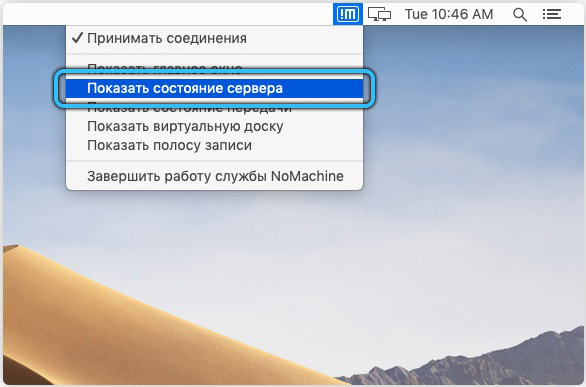
Si por alguna razón no encontró el icono mencionado, puede comenzar el menú correspondiente de manera alternativa, directamente a través de la aplicación misma. En la sección "Máquina", abra "Configuración" → "Servidor" → "Condición". Haga clic en "Restaurar el servidor" y después de un tiempo verifique el rendimiento del acceso rápido a los parámetros en el panel del sistema operativo.
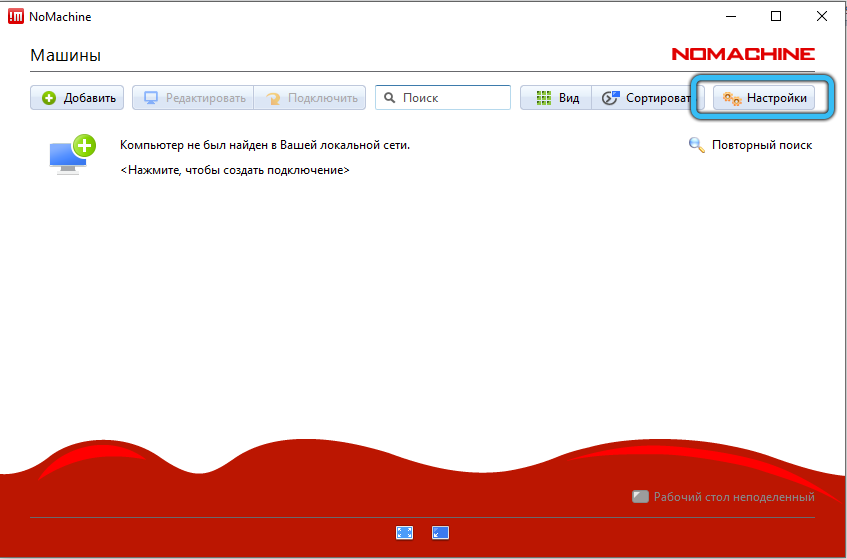
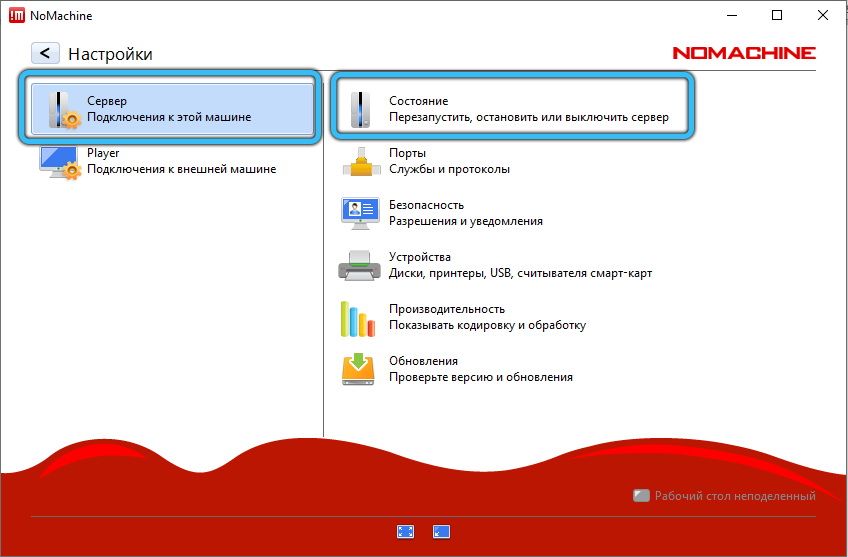
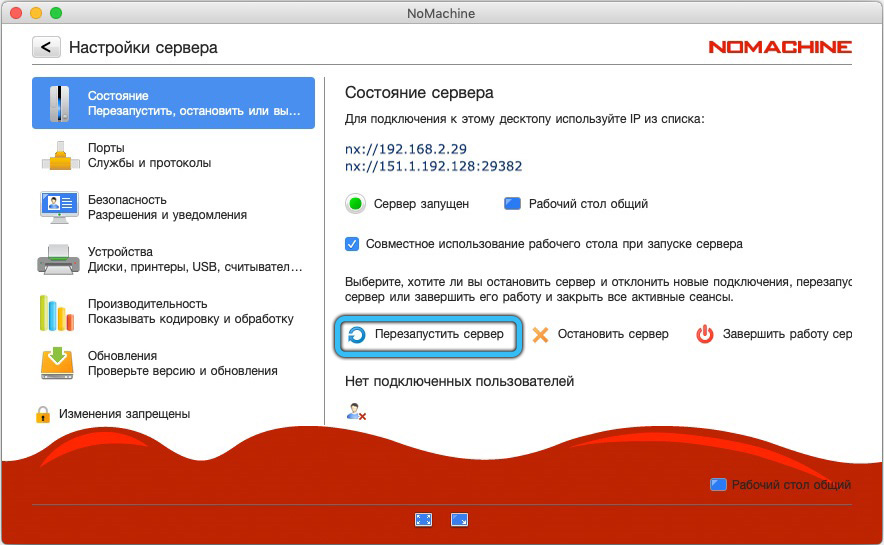
En general, hay muchos parámetros ajustables. De los principales: la capacidad de establecer el lanzamiento al comienzo del sistema, un cambio en el códec para mostrar el contenido en la pantalla y la lista de dispositivos utilizados. Puede familiarizarse con el resto personalmente, cambiando entre pestañas.
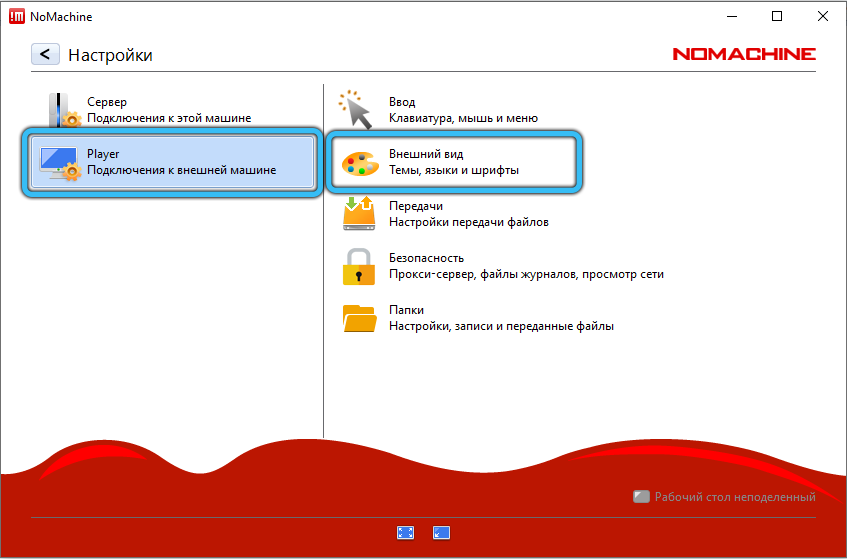
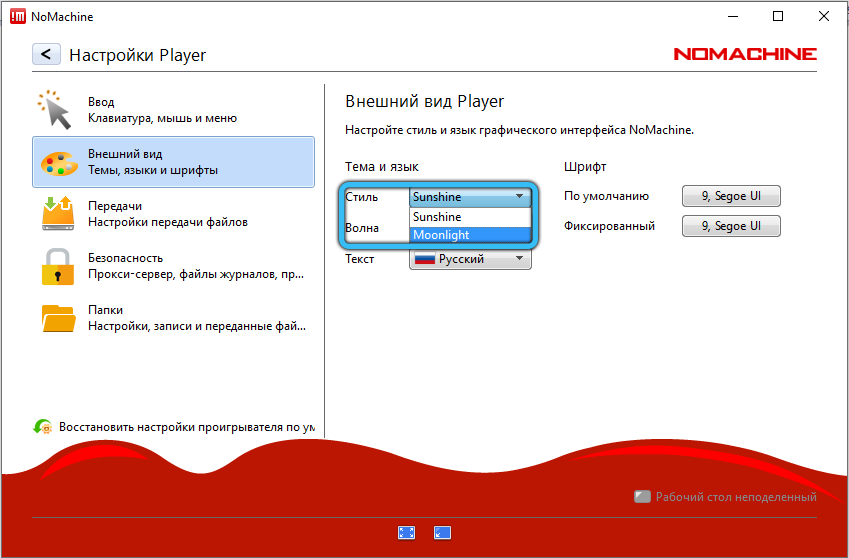
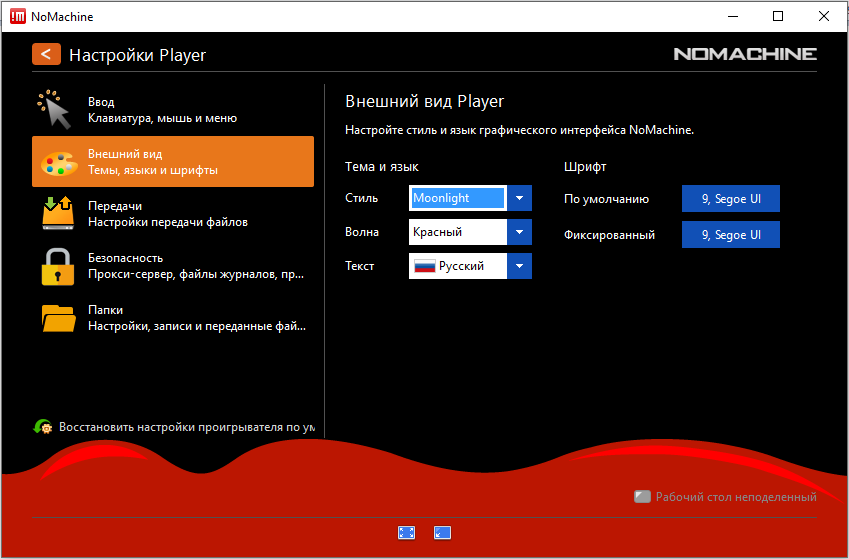
Conclusión
Usar un escritorio remoto es una opción extremadamente cómoda y útil. Gracias a la comprensible interfaz NX Nomachine, la configuración de dispositivos disponibles para el control remoto es bastante simple. Como resultado, el usuario recibe acceso completo a todas las capacidades del aparato conjugado, incluida la escucha de música, la vista de video, la edición de cualquier archivo e incluso trabajando con equipos periféricos, por ejemplo, con una impresora.
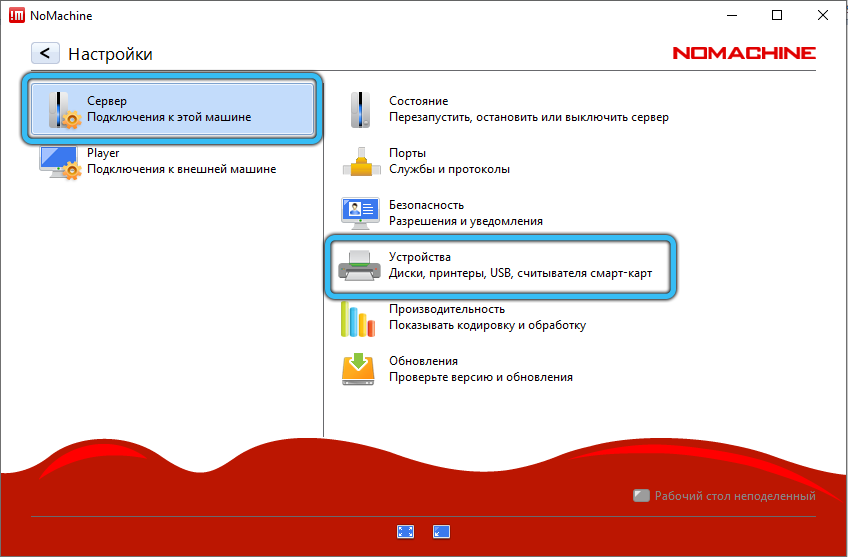
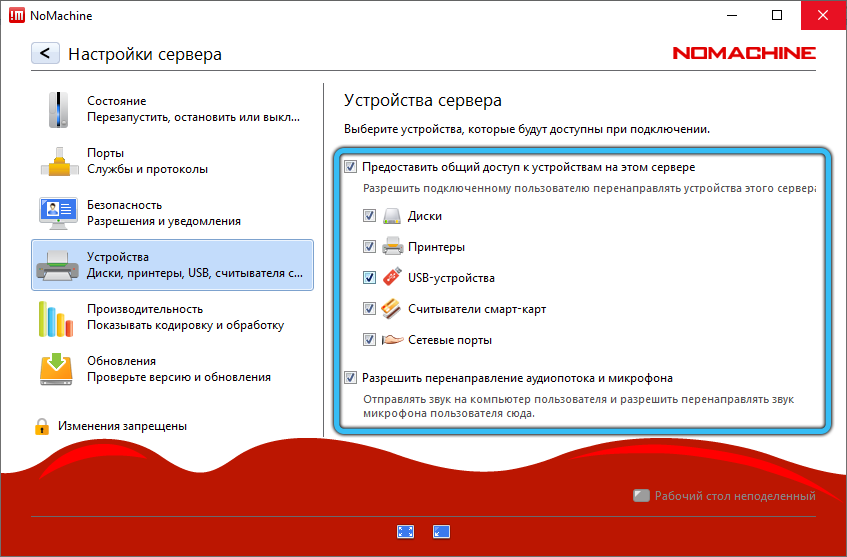
Estaremos encantados de conocer su opinión sobre este programa de los comentarios. ¿Cómo evalúa la utilidad de esta aplicación?? ¿Tienes dificultades durante la conexión?? Si tiene algo que complementar este artículo o qué compartir con otros lectores, no dude en escribir, con gusto nos familiarizaremos con cada punto de vista.
- « Creación en el servidor de Windows TFTP, configurando y verificando el rendimiento
- ¿Qué es un procesador TDP y es posible cambiar el parámetro? »

